Вкладення програми до itunes 12.7. Зник розділ програми в itunes
Не рідкісний випадок – з iTunes на PC або Mac раптово зникає контент. Ось тільки вчора він був, а вже сьогодні ви не можете знайти потрібний альбом, фільм чи програму. У цій інструкції ми розповімо про те, що робити, якщо з iTunes пропав будь-який вміст.
Проблема з iTunes і контентом, що пропадає в ньому, зустрічається у користувачів досить часто. Дуже масової ця проблема не є, але прохань про допомогу в Мережі досить багато, а головне - практично ніде вірних порад не дають. Що ж, зараз ми виправимо цю ситуацію.
Крок 1. Повністю закрийте iTunes 
Крок 2. На Mac: відкрийте Finder, оберіть пункт рядка меню « Перейти» → « Особисте», після чого зайдіть у папку « Музика» → « iTunes»
На Windows: перейдіть до папки \Користувачі\ім'я_користувача\Музика\iTunes Крок 3. Перенесіть файл « iTunes Library.itl" на робочий стіл. Поточний файл бібліотеки iTunes вам, швидше за все, не знадобиться, тому його можна видалити
Крок 3. Перенесіть файл « iTunes Library.itl" на робочий стіл. Поточний файл бібліотеки iTunes вам, швидше за все, не знадобиться, тому його можна видалити
 Крок 4. Перейдіть до папки « Previous iTunes Libraries», розташовану в папці iTunes, в яку ви перейшли на кроці 2
Крок 4. Перейдіть до папки « Previous iTunes Libraries», розташовану в папці iTunes, в яку ви перейшли на кроці 2
 Крок 5. Знайдіть файл бібліотеки, назва якої відповідає даті оновлення iTunes і перетягніть файл до основної папки iTunes
Крок 5. Знайдіть файл бібліотеки, назва якої відповідає даті оновлення iTunes і перетягніть файл до основної папки iTunes
Крок 6. Перейменуйте цей файл, надавши йому ім'я « iTunes Library»
Крок 7. Запустіть iTunes – ваш контент повинен повернутися на місце
Ось такий простий спосіб допоможе вам повернути зниклий контент в iTunes і в більшості випадків на місце повертається весь контент. Однак, слід розуміти, що якщо файл бібліотеки iTunes, на який ви відновлюєтеся, був створений, наприклад, після того, як ви створили новий плейлист, то появи цього плейлиста в програмі чекати не варто.
У будь-якому випадку, цей спосіб є найбільш ефективним і дієвим, і найчастіше тільки він допомагає повернути в iTunes зниклий контент, будь це музика, відео або програми.
Всі користувачі без винятку, хто володіє Apple-пристроями, знають та користуються програмою iTunes. На жаль, використання програми не завжди відбувається гладко. Зокрема, у цій статті ми докладніше розглянемо, що робити, якщо у iTunes не відображаються програми.
Один із найбільш значущих магазинів Apple – App Store. У цьому магазині міститься велика бібліотека ігор та програм для Apple-пристроїв. Користувач, який здійснив підключення Apple-пристрою до комп'ютера, може керувати списком програм на гаджеті, додаючи нові та видаляючи непотрібні. Однак, у цій статті розглянемо проблему, коли домашні екрани пристрою відображаються, але сам список програм iTunes відсутній.

Спосіб 1: оновіть iTunes
Якщо ви давно не оновлювали iTunes на комп'ютері, це легко може стати причиною проблем з відображенням програм. В даному випадку вам потрібно виконати в iTunes перевіркуна наявність оновлень та, якщо вони будуть виявлені, виконати їхню установку.
Після цього спробуйте у iTunes виконати синхронізацію.
Спосіб 2: авторизуйте комп'ютер
У цьому випадку відсутність доступу до програм в iTunes може виникнути через те, що комп'ютер не авторизований.

У вікні вам потрібно ввести пароль від вашої облікової записи Apple ID.

Наступної миті система повідомить про те, що одним авторизованим комп'ютером стало більше.

Спосіб 3: скиньте джейлбрейк
Якщо на вашому Apple-пристрої була проведена процедура джелбрейку, то з високою ймовірністю можна стверджувати, що саме він став причиною появи проблем при відображенні програм в iTunes.
У разі вам потрібно скинути джейлбрейк, тобто. виконати процедуру відновлення пристрою. Про те, як виробляється дана процедура, Насамперед розповідалося на нашому сайті.
Багато користувачів продукції компанії Apple після оновлення на комп'ютері iTunes до версії 12.7з жахом виявили, що тепер у додатку немає пункту Програмиі, відповідно, зник розділ App Store.
У цій статті ми поговоримо про те, в чому полягають основні незручності такого нововведення, коротко опишемо, як у Apple побічно визнали свою "помилку", і, зрозуміло, знайдемо вихід із ситуації.
Проблеми після оновлення iTunes до версії 12.7
Для тих, хто, можливо, ще не знає, що сталося, пояснюємо.
13 вересня 2017року компанія Apple випустила оновлення продукту iTunes з версією 12.7.0.166. У цьому оновленні крім підтримки синхронізації пристроїв з iOS 11 та деяких покращень у роботі з медіафайлами були вирізані деякі дуже корисні та зручні функції.
Найбільший резонанс у користувачів викликало видалення з iTunes розділу Програми. Чому ж це нововведення не всім припало до смаку? Нижче відзначити три моменти, на які скаржаться власники iPhoneпісля змін у ПЗ, випущених розробником:
Випуск Apple iTunes 12.6.3 із розділом Програми
Велике невдоволення користувачів змінами, зробленими в оновленні iTunes версії 12.7, не залишили поза увагою в компанії Apple. Це, безумовно, розумний жест із боку розробників. Нехай вони і не повернули виключений функціонал у нові релізи програми, але запропонований варіант рішення цілком робочий і говорить про лояльність IT-гіганта до своїх клієнтів
А сталося ось що: після купи негативу на свою адресу Apple пішли назустріч користувачам 9 жовтня 2017випустили версію iTunes 12.6.3(Незважаючи на наявність релізу 12.7 місячної давності).
В Айтюнс версії 12.6.3 було повернуто звичну функцію встановлення рінгтонів на iPhone і бажаний багатьма доступ до магазину додатків App Store.
Ось що щодо цього йдеться на офіційному сайті Apple:

Вільний переклад:
Розгортання програм у бізнес-середовищі за допомогою iTunes
Дізнайтеся, як розгорнути програми за допомогою iTunes.
Apple пропонує програми Volume Purchase та Apple Configurator на Mac, щоб допомогти корпоративним середовищам керувати та розповсюджувати програми на пристроях iOS. Але деяким діловим партнерам, як і раніше, необхідно використовувати iTunes для встановлення програм.
Встановлення програм за допомогою iTunes
Якщо ви вже встановили нову версію iTunes, ви можете завантажити цю версію на своєму Mac, ПК 32-bit або ПК 64-bit * і запустити інсталятор. Після завершення інсталяції можна продовжити розгортання програм за допомогою iTunes.
Після встановлення цієї версії вам не буде запропоновано автоматично завантажувати нові версії iTunes. Оновіть iTunes до останньої версіївручну, коли ви будете готові до оновлення.*Apple надає технічну підтримкулише для останньої версії iTunes.
Скачування та встановлення iTunes 12.6.3 на Windows та Mac
Як ясно з вищесказаного, скачати iTunes 12.6.3та встановити його можна вручну. Після цього також вручну можна буде оновитися до версії 12.7, завантаживши інсталятор із офіційного сайту, тому що автоматичне оновленняв iTunes 12.6.3 вимкнено.
iTunes 12.6.3 для Mac OS:
iTunes 12.6.3 для Windows x86 (32 bit):
iTunes 12.6.3 для Windows x64 (64 bit):
Після завантаження архіву його необхідно розпакувати та зробити установку програми. Попередньо радимо вам зробити бекап наявних даних.

Запускаємо iTunes та користуємося розділом Програми на наш розсуд. Тепер ми знову можемо встановлювати програми з App Store з комп'ютера на iPhone, у тому числі зі застарілою версією iOS.
Вітання! Оновлення програмного забезпечення- це завжди добре. Наочний приклад - нова версія iTunes, в якій розробники компанії Apple навіщось «випилили» App Store. Повністю. Взяли та прибрали можливість повноцінно керувати іграми та програмами на своєму iOS-пристрої через комп'ютер. Пункт App Store у iTunes просто зник!
Чесно кажучи, я взагалі не зрозумів усієї цієї «багатоходівки» від славної компанії з Купертіно. Тім Кук, у вас там усе гаразд? Інших проблем та завдань немає? Навіщо прибирати те, що нікому не заважало та багатьом допомагало? Як тепер, наприклад, Начудили, Apple, ох начудили...
На щастя, вихід є. Зараз я розповім як повернути магазин ігор та програм в iTunes на ПК, поїхали ж!
Отже, Apple вирішила що простим користувачампрограми в iTunes не потрібні.
Але існують інші варіанти використання пристроїв компанії - в бізнесі, освіті та інших корпоративних умовах. І ось там установка програм через iTunes може грати дуже велику роль – прибирати її не можна.
Тому був випущений спеціальний прес-реліз, в якому йдеться про те, що якщо ви є представником бізнесу, то продовжуйте користуватися iTunes як завжди, ніхто не забороняє:)
Скористайтеся цим припущенням, щоб додати App Store до iTunes:
- Відкриваємо заяву Apple ось за цим посиланням.
- Там же завантажуємо iTunes (12.6.3.6) – є для Mac та Windows.
- Якщо комп'ютер використовується .
- Встановлюємо.
Однак, при запуску можна зіткнутися з повідомленням: «Файл iTunes Library.itl неможливо прочитати, оскільки він був створений новою версією програми iTunes».

Що із цим робити?
- Знайти файл iTunes Library.itl на своєму комп'ютері.
- Можна скористатися пошуком, але про всяк випадок ось «стандартний» шлях розташування для Windows - C:\Користувачі\Ім'я_користувача\Моя музика\iTunes. І для MAC - «Особисте» > «Музика» > iTunes.
- Видалити або перемістити iTunes Library.itl із цієї папки.
Важливо! Після видалення або переміщення файлу доведеться знову створювати медіатеку. Це може стати проблемою, якщо вся ваша музика в iTunes була розкладена по поличках і відсортована.
Все, підключаємо iPhone або iPad до комп'ютера і бачимо... що нічого не змінилося - App Store в iTunes, як і раніше, немає! Спокійно, головне не панікувати :)

Ось тепер можна сміливо сказати, що можливість завантажити гру або програму через iTunes повернулася. Ура!
Оновлено (важливе зауваження)!Один із читачів відписався у коментарях про те, що він зробив усе за інструкцією, але в нього нічого не вийшло. Чому це може відбуватися? Тільки через те, що завантажується "неправильна" версія iTunes. Будь ласка, будьте уважнішими - у статті є всі необхідні посилання та підказки. Щиро Дякую:)
P.S. Якщо інструкція допомогла, то не варто шкодувати «лайків» - натисніть на кнопки соціальних мереж! Вам не тяжко, а автору буде дуже приємно. Ще раз дякую:)
P.S.S. Залишились питання чи просто є що сказати? Сміливо пишіть у коментарі - завжди чекаю!
Дуже часто користувачі Apple стикаються з тим, що у них у iTunes не відображаються програми. Причин, з яких таке може відбуватися, насправді не дуже багато, і їх можна перерахувати буквально на пальцях однієї руки. У сьогоднішньому матеріалі ми докладно розповімо про ці самі проблеми, через які "тунець" не бачить програми, а також поділимося ефективними рішеннямищодо усунення цих несправностей.
Вся справа у версіях iTunes
Отже, одна з найпоширеніших причин, чому iTunes не відображаються програми, - версія встановленого iTunes. Як би дивно не звучало, але "тунець" дуже прискіпливий до версій своїх програм. Наприклад, якщо буде встановлено стара версіяабо якась бета, то iTunes може працювати абсолютно непередбачувано, через що проявляються різні проблеми: вильоти програми, відсутність списку програм, помилки в синхронізації та багато іншого.
Що можна зробити у цій ситуації? Оптимальним варіантом буде видалення поточної версії iTunes і встановлення найсвіжішої і, найголовніше, стабільної версії. У деяких випадках усунути проблеми в роботі програми може установка попередньої версіїАле тільки не дуже застаріла - це важливо.
Перевстановлення iTunes
Наступна причина, чому в iTunes не відображаються програми - збій у роботі самої програми. Таке теж трапляється, і дивуватися цьому не варто. Якщо iTunes, незалежно від версії, не відображає список програм, та й взагалі працює неправильно, то потрібно виконати його повну переустановку з видаленням усіх створених файлів, папок, ключів реєстру тощо. Можна, звичайно, просто видалити "тунець", а після його встановити, але це не завжди може допомогти, тому що в комп'ютері все одно залишаються записи та потрібні файлипрограми, які заважатимуть нормальній роботі.

Ось що потрібно буде зробити, щоб виконати чисте встановлення iTunes:
- Для початку необхідно завантажити спеціальну програму, яка допоможе повністю видалити iTunes з комп'ютера. Для ПК з операційною системою"Віндовс" рекомендується скористатися однією з цих "софтин": Total Uninstall, Revo Uninstaller, Uninstall Tool або IObit Uninstaller. Для власників ПК від Apple з встановленої Mac OS найкращим рішеннябуде використовувати програму App Cleaner.
- Потрібно встановити одну з вищезапропонованих програм, запустити її і в списку відшукати iTunes. Вибираємо "тунця" зі списку та натискаємо кнопочку у програмі "Видалити" або Uninstall. Запуститься процес деінсталяції. Він може займати деякий час, тому потрібно буде почекати. Найголовніше - коли в процесі видалення з'явиться віконце, в якому буде запропоновано видалити всі папки, файли та шляхи реєстру, потрібно обов'язково вибрати все та натиснути "ОК". Процес видалення на Mac OS і Windows може помітно відрізнятися, тому не варто лякатися.
- Тепер, коли iTunes повністю видалено, слід перезавантажити комп'ютер.
- Наступний крок – відкрити браузер, перейти на сторінку Apple та завантажити звідти найсвіжішу та стабільну версію програми iTunes. Як тільки інсталяційний файлскачається, його необхідно запустити та виконати установку.
- Як тільки "тунець" буде встановлено в систему, запускаємо його, вводимо свої дані від акаунту Apple, проводимо синхронізацію та радіємо повністю справній програмі, в якій відображається список програм.
Як можна помітити, нічого складного в описаних діях немає, так що впоратися з даним завданням під силу кожному.
Авторизація у програмі
Якщо два попередні способи не допомогли, і в iTunes не відображаються програми, то з високою ймовірністю стався збій у синхронізації самого облікового запису Apple. Таке теж часто-густо відбувається, через що у багатьох користувачів потім виникають проблеми при роботі з "тунцем". Збій у синхронізації, як правило, трапляється найчастіше саме на смартфонах компанії Apple, а не в самій програмі на комп'ютері. Що найцікавіше, якщо через якийсь час на телефоні синхронізація відновлюється, то з версією на комп'ютері не все так гладко. Там можуть продовжуватися проблеми, які призводять до того, що в iTunes не відображаються програми.

Що робити в цьому випадку та як можна виправити цю неприємну проблему? Насправді, тут все досить просто. Для початку необхідно вийти з облікового запису Apple на айфоні і зайти в нього повторно. Після цього потрібно зробити все те саме, але тільки вже в програмі на комп'ютері. Для цього потрібно запустити "тунець", натиснути на вкладку зверху. Обліковий запис" та у списку вибрати "Авторизація" > "Деавторизувати цей комп'ютер". Після того як вихід буде здійснено, знову потрібно натиснути на вкладку "Обліковий запис", вибрати "Авторизація" > "Авторизувати цей комп'ютер" та ввести свої дані від облікового запису Apple. Усе!
Джейлбрейк
Ну і остання причина, чому в iTunes не відображаються програми - джейлбрейк. Багато власників айфонів люблять встановлювати на свої пристрої джейлбрейки, але роблять це не зовсім коректно або вибирають не дуже вдалу версію, що в результаті призводить до деяких проблем. Зокрема, порушується синхронізація, пропадає звук, не відображаються програми в "тунці" тощо.

Виправити проблему в даному випадку теж досить легко: всього потрібно виконати скидання айфона до заводських налаштувань, і все знову запрацює.
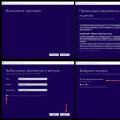 Як перевстановити Windows: покрокова інструкція
Як перевстановити Windows: покрокова інструкція Переустановка вінди 8 з флешки на ноутбуці
Переустановка вінди 8 з флешки на ноутбуці Не вдалося знайти середовище відновлення
Не вдалося знайти середовище відновлення